소개
이 문서에서는 Meraki MS 및 MX 디바이스에서 레이어 3 인터페이스 컨피그레이션 문제를 해결하는 방법에 대해 설명합니다.
사전 요구 사항
요구 사항
다음 주제에 대한 지식을 보유하고 있으면 유용합니다.
- Meraki 솔루션에 대한 기본 지식
- Meraki MS 스위치의 구성 노출
- Meraki MX Security Appliance의 구성 노출
사용되는 구성 요소
이 문서의 정보는 다음 소프트웨어 및 하드웨어 버전을 기반으로 합니다.
- Meraki MS Stack Switch 및 소프트웨어 버전(MS 15.8 이전 릴리스)
- Meraki MX Security Appliance 및 소프트웨어 버전(MX 15.8 이전 릴리스)
이 문서의 정보는 특정 랩 환경의 디바이스를 토대로 작성되었습니다. 이 문서에 사용된 모든 디바이스는 초기화된(기본) 컨피그레이션으로 시작되었습니다. 네트워크가 작동 중인 경우 모든 명령의 잠재적인 영향을 이해해야 합니다.
문제
Meraki 스택 스위치에 새 레이어 3 인터페이스를 추가하는 단계:
1. Meraki 대시보드에 로그인합니다.
2. 이미지에 표시된 대로 Switch> Configure > Routing & DHCP로 이동합니다.
3. 인터페이스 섹션에서 이미지에 표시된 대로 추가를 클릭합니다.
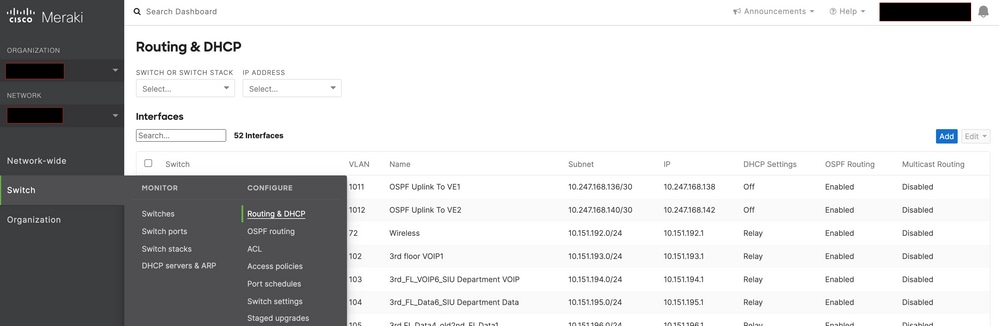 Meraki MS 스위치 라우팅 및 DHCP 설정
Meraki MS 스위치 라우팅 및 DHCP 설정
Meraki MX Security Appliance에서 새 레이어 3 인터페이스를 추가하는 단계:
1. Meraki 대시보드에 로그인합니다.
2. 이미지에 표시된 대로 Security & SD-WAN > Configure(구성) > Addressing & VLANs(주소 지정 및 VLAN)로 이동합니다.
3. Routing(라우팅) 섹션에서 이미지에 표시된 대로 Add VLAN(VLAN 추가)을 클릭합니다.
 Meraki MX Security Appliance 라우팅 설정
Meraki MX Security Appliance 라우팅 설정
Meraki MS425 스택 스위치와 Meraki MX Security Appliance에서 새 레이어 3 인터페이스를 구성할 때 관찰된 증상을 참조하십시오.
1. Meraki 스택 스위치와 MX Security Appliance가 Meraki 대시보드, Meraki MS 스위치 및 MX Security Appliance 디바이스에서 Meraki 대시보드에 대한 연결이 끊겼습니다.
2. Meraki 스택 스위치와 Meraki MX Security Appliance는 포워드 트래픽을 중지합니다.
3. L3 인터페이스를 변경하면 Meraki 스택 스위치가 트리거되고 Meraki MX Security Appliance 번호가 경로에 대해 잘못된 VLAN이 트리거됩니다.
솔루션
Meraki MS 스택 스위치:
1. Meraki 스택 스위치에 새 레이어 3 인터페이스를 추가하고 스택 스위치를 재부팅합니다. 그러면 올바른 VLAN 경로 정보가 새로 고쳐지고 Meraki 스택이 트래픽을 포워딩합니다(임시 수정).
2. Meraki 스택 스위치 소프트웨어 버전을 MS 15.8 이상 릴리스로 업그레이드합니다.
Meraki MX 보안 어플라이언스:
1. MX 보안 어플라이언스에 새 레이어 3 인터페이스를 추가하고 MX 보안 어플라이언스를 재부팅합니다. 그러면 올바른 VLAN 경로 정보가 새로 고쳐지고 Meraki Security Appliance가 트래픽을 포워딩하기 시작합니다(임시 수정).
2. Meraki MX Security Appliance 소프트웨어 버전을 MX 15.8 이상 릴리스로 업그레이드합니다.